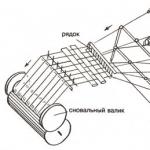Kako odstraniti čarobno palico v Photoshopu. Kako uporabljati čarobno palico v Photoshopu: kako orodje deluje. Ali obstaja čarobna palica?
Orodje spada v skupino izbirnih orodij in ima posebne lastnosti. Za razliko od drugih orodij je zasnovan tako, da samodejno ustvari izbor. Načelo njegovega delovanja je osvetlitev slikovnih točk (pikslov), ki ležijo v bližini in so blizu barvi.
Če uporabljate Photoshop CS2 ali novejši starejša različica, ga lahko preprosto izberete s klikom na ikono v orodni vrstici. Od Photoshop CS3 in novejšega Čarobna palica združeni v eno skupino z orodjem. V tem primeru morate klikniti ikono orodja Hitra izbira(Hitra izbira) v orodni vrstici in izberite v meniju Čarobna palica. Orodje lahko aktivirate tudi s tipko (W).

Plošča z nastavitvami orodja.
Za uporabo Čarobna palica, ne potrebujete veliko inteligence, kajne? Kliknite orodje in izbralo bo vse sosednje barve, ki spadajo v obseg, ki ga določite. Težava pa je naučiti našo čarobno palico, da prepozna paleto barv, ki jih vidite na zaslonu. Za to obstaja plošča z nastavitvami orodja:
1 . Način delovanja orodja. Kazalec orodja Čarobna palica spreminja glede na izbrano možnost. Način delovanja lahko spreminjate tudi z vročimi tipkami.
- A - novo izbrano območje.
- B - dodajanje na izbrano območje (Shift).
- B - odštevanje od izbranega območja (Alt)
- G - križišče z izbranim območjem (Shift + Alt)
2 . Strpnost. Glavni parameter orodja, ki določa razpon barv, ki jih orodje izbere ob kliku v oknu slike. Vnesite vrednost slikovne pike med 0 in 255. Če določite nizko vrednost, boste izbrali le nekaj barv, ki so zelo podobne določeni slikovni piki. Če določite višjo vrednost, boste izbrali slikovne pike iz širšega obsega.
3 . Anti-aliased. Zgladi robove izbranega območja.
4 . Sosednje slikovne pike (sosednje). Zelo pomemben parameter Orodje za čarobno palico. Če potrdite polje Sosednje slikovne pike (sosednje) Izbirno območje bo vključevalo samo slikovne pike, ki mejijo na izbrano. Če potrditveno polje ni potrjeno, se bodo vse slikovne pike, podobne izbrani, odražale v dokumentu, ne glede na njihovo lokacijo. Na primer, če je vklopljen geografski zemljevid world click v severnem delu Afrike bo poudarjena celotna puščava Sahara. Vendar druge puščave ne bodo poudarjene, saj ne mejijo na Saharo. Če morate na risbi poudariti območja iste barve, potem bo ta možnost za vas pravi božji dar.
5 . Vzorec vseh plasti. Omogoča, da pri ustvarjanju izbranega območja upoštevate vse vidne plasti slike.
Študija primera.
Poglejmo si vpliv nastavitev orodja Čarobna palica na rezultat izbranega območja z uporabo te slike kot primera:

Na tej fotografiji želim nadomestiti mračno, sivo nebo. Ker je nebo enobarvno, ga je priročno izbrati z orodjem Magic Wand. Pa začnimo.
Orodje Čarobna palica Z določenimi privzetimi nastavitvami (toleranca - 32; izbrane sosednje slikovne pike) kliknem na območje neba. Tole dobim:
Pomen Strpnost Primeren je za mojo sliko in ga ni treba spreminjati (za vajo nastavite druge parametre tolerance in poglejte, kako vpliva na izbrano območje). Izbrano območje se dobro prilega krošnji drevesa, dva vogala na desni, ki ne spadata v izbrano območje, pa ne predstavljata težav. Zelo enostavno jih je dodati, spremenimo Način delovanja orodja(to možnost nastavitve smo opisali zgoraj). Raje uporabljam hitre tipke. Če želite izbranemu območju dodati območje, kliknite nanj, medtem ko držite tipko ( Shift), poleg kazalca orodja pa se prikaže majhen znak (+).

Vidite lahko, da so bili vogali na desni dodani izbranemu območju. Toda nebo, ki se vidi skozi krošnje dreves ... Kaj storiti z njim? Seveda lahko spet držite tipko Shift, nato pa dobro namerite in klikate med vejami in listi, a spomnite se zgoraj omenjene puščave Sahara ...
Zato se vrnem k originalni fotografiji. Že od samega začetka sem moral počistiti to možnost Sosednje slikovne pike (sosednje). Torej streljamo, klikamo, dobimo:

Načeloma ni slabo, tudi dva ovinka nista sodila v izbrano območje (a za nas to ni več problem), vidno nebo skozi listje je izstopalo, pa tudi del poti je izstopal, a verjemite, tudi to ni problem. Ko sem malo eksperimentiral, sem toleranco nastavil na 40, nato izrezal in zamenjal izbrano nebo in tukaj je rezultat:
Brbončice je dokaj enostavno in hitro zamenjati. Podrobneje si lahko preberete lekcijo Zamenjava mračnega neba, v okviru te lekcije pa je bil cilj opisati princip delovanja in nastavitve orodja Čarobna palica.
Torej, iz lekcije smo videli, da je čarobna paličica najprimernejša za poudarjanje velika količina slikovnih pik, ki imajo podobno tonaliteto in barvo in so idealne za poudarjanje in zamenjavo navadnega neba na fotografiji ali za slike, na katerih je subjekt na enotnem ozadju.
Pozdravljeni dragi prijatelj. Če to bereš, ti lahko čestitam, saj si pravi čarovnik! Da, da, prav ste slišali, čarovnik! In če sova še ni priletela k vam s pismom, ne bodite žalostni, potrpite, pismo in vozovnico smo vam že poslali.
"Čarobna palica je čarobni artefakt, ki osebi z mističnimi sposobnostmi omogoča ustvarjanje urokov."
Preprosto povedano, zamahnil je s palico in puf! - zgodil se je čudež. In pravi čudež bo, če bodo vsi preživeli. Resno, ne mahajte s palico levo in desno, lahko vas magalci vidijo ali pa koga pomotoma poškodujete.
"Čarobna palica izbere čarovnika"
Povsem prav. Če se palica odloči, da niste primerni zanjo, vas ne bo ubogala.
Opozorilo! Ne dajati otrokom, mlajšim od enajst let, ne sežigati, ne zakopavati na vrtu, ne dajati maglom, ne dajati v usta, nos /zakaj misliš, da Voldemort hodi naokoli brez nosu?/, ušesa.
VARNOSTNI UKREPI
O tem je bilo že govora malo prej. Torej, podrobno:
1. Ne zbadaj ljudi s palico.
2. Tudi živali niso potrebne.
3. In tudi v predmetih
4. Ko čistite svojo čarobno paličico, NIKOLI NE BRIŠITE Z OBLAČILI, razen če je želite po nesreči opeči.
5. In tudi oblačila drugih ljudi
6. Ne zažigajte ljudi ali živali
7. Ne nosite palice na trampolin ali potapljanje.
8. Ne poskušajte se zaščititi pred gopniki s palico. Resno, če želite živeti in delati čarovnije, vam ni treba pokazati čarovnije.
9. NE VSI PRED FANATIČNIMI VERNIKI
10. Urokujte pravilno, ko je Hermiona v bližini
Prav tako se pred čaranjem prepričajte, da v bližini ni majhnih otrok ali Mugglov, pa tudi posebej vtisljivih dam in tistih s srčnimi težavami.
VAŠE PRVO SPOZNAVANJE S ČAROBNO PALICO
Torej, kupili ste čarobno paličico, gospod Ollivander je mirno zavzdihnil in vas hitro nagnal iz svoje trgovine, srečni ste in si resnično želite začeti čarati takoj zdaj.
Ampak kakšna škoda, svoje palice ne moreš uporabljati zunaj Hogwartsa! Kako je to mogoče?
1. Nikakor. Resno, samo počakaj na vlak, nato pa čaraj do mile volje.
Končno se po vsem tem času vkrcaš na vlak. Lahko začnete s čarovništvom!
2. Najprej si nadenite pameten obraz in izgovorite urok, ki ste se ga domislili kot otrok.
Na primer: Sylvia je začarala in namesto sive narisala zlato podgano.
3. Počuti se kot idiot in končno odpri učbenik! Saj ga nisi pozabil doma, kajne?
4. Izberite najpreprostejši urok. Ne, ne Imperius! In ne Avada Kedavra. Na primer Lumos.
5. Vaša paličica je začela svetiti, čestitamo!
6. Zdaj poiščite, kako preklicati urok Lumos. Navsezadnje ne boste hodili naokoli s svetlečo palico.
7. Ste že skoraj tam, pa še vedno ne morete izklopiti? Oh, daj no. Resno? V redu, ti bom namignil. Knox. Kako ne deluje? No, daj ga sem, zdaj ti bom pokazal, kako to storiti ...
V RAZREDIH
1. Nikoli, poslušaj me, nikoli ne bodi pameten kot Hermiona Granger. Vsi te bodo sovražili. In kam iti, z Lumosom nista mogla ugotoviti.
2. Ponovi za učiteljem. Od giba do giba, od črke do črke. Brez umikov. V nasprotnem primeru lahko Voldemorta pomotoma obudite. mislim resno
3. Vivat, idiot, zmogel si! Zdaj po šoli teka nori bik, ki ste ga pomotoma priklicali namesto banalnega Wingardiuma Leviossa. No, kdo te je potegnil za jezik, kako si sploh prišel na idejo, da zabrusiš Apricot Grape?! Nepoboljšljiv si.
NEGA PALICE
1. Uspelo vam je umazati palico z nekaj neprijetnimi stvarmi v samo enem tednu. Mimogrede, kaj je to? Čeprav ne, je bolje, da ne rečem. Daj palico na mizo.
2. Končno najdite običajne prtičke in lepljive izdelke! Joj, jih nimaš? Vprašaj nekoga.
3. Končno ste našli vse, kar potrebujete. In hotel je iti jest. Nepoboljšljiv si. Sedi in delaj!
4. Navodila so napisana na izdelkih za nego palic. Obstaja celo govoreča fotografija, ki vam bo povedala vse.
5. Si to naredil? dobro opravljeno Zdaj vse obrišite s prtičkom. S prtičkom, pravim, ne s srajco, idiot!
6. Očistil si svojo palico. Prosim, ne drgnite več trolovega nosu in ušes s tem.
Za to se priklanjam. Upam, da ne boš nikogar ubil ali poškodoval.
Recimo, da želim poudariti vse vodoravna zelena črta. Vse kar moram storiti je, da kliknem kjer koli na vrstici. Photoshop bo zaznal, da sem kliknil na točko s to barvo, in takoj izbral vse slikovne pike na sliki, ki so enakega odtenka zelene. Strinjam se, hitro in učinkovito:
Toleranca za izbiro podobnih slikovnih pik
Izbira pikslov zelena se pojavi enostavno in jasno, saj slika nima slikovnih pik podobne barve.
Zdaj pa poglejmo, kaj se zgodi, če kliknem eno od slikovnih pik preliva. Kliknil bom na sredino nad zeleno vrstico. Majhen rdeč krogec označuje, kje sem kliknil:

Tokrat je Photoshop izbral celoten obseg vrednosti svetlosti, namesto da bi se omejil samo na tiste slikovne pike, ki imajo popolnoma enak ton in barvo kot tista, na katero sem kliknil. Zakaj se je to zgodilo? Če želite najti odgovor, moramo pogledati vrstico z možnostmi, ki se nahaja na vrhu zaslona. Posebej za parameter »Tolerance«:
Nastavitev tolerance pove Photoshopu, koliko se lahko izbrane slikovne pike v tonu razlikujejo od piksla, ki ga uporabnik klikne. Privzeto je vrednost tolerance nastavljena na 32, kar pomeni, da bo Photoshop izbral vse piksle, ki so enake barve kot piksli, ki smo jih kliknili, in vse piksle, ki so temnejše ali svetlejše za do 32 odtenkov. V primeru mojega gradienta, ki vsebuje skupno 256 ravni svetlosti od čisto črne do čisto bele, je Photoshop izbral celoten spekter slikovnih pik, katerih svetlost sega od 32 odtenkov pod vzorcem do tistih, ki so 32 odtenkov nad vzorcem.
Poglejmo, kaj se zgodi, če povečam vrednost tolerance na 64 in poskusim znova:
S to toleranco, nastavljeno na dvakratno prvotno vrednost, bi moral Photoshop, če ponovno kliknem na isti del gradienta, izbrati dvakrat večje območje kot zadnjič, ker bo vključevalo vse slikovne pike na 64 odtenkih, ki so svetlejši ali temnejši od vzorec, in ne 32, kot zadnjič:

Kaj pa, če želim izbrati samo en odtenek sive? V tem primeru mora biti vrednost tolerance nastavljena na 0, kar bo Photoshopu povedalo, naj v izbor ne vključi nobenih pikslov, razen tistih, ki se natančno ujemajo z barvo in tonom piksla, na katerega sem kliknil:

Vrednost tolerance lahko nastavite na katero koli vrednost od 0 do 255. Višja kot je vrednost, širši bo obseg izbranih slikovnih pik. Če toleranco nastavite na 255, boste izbrali celotno sliko, zato jo običajno nastavite na nižjo vrednost.
Sosednje slikovne pike (sosednje)
Ko smo raziskovali uporabo "Tolerance", ste morda opazili nekaj čudnega. Vsakič, ko sem kliknil na preliv nad zeleno vrstico, je Photoshop izbral določen obseg slikovnih pik, vendar samo na prelivu nad vrstico. Vendar je očitno, da so pod črto piksli s popolnoma enakim tonom in barvo, zakaj jih je potem Photoshop prezrl in jih ni vključil v izbor?
Razlog je povezan z drugo pomembno možnostjo na plošči s parametri - »Soslednje slikovne pike«, ki je bila privzeto omogočena.
Ko je omogočena možnost Sosednje slikovne pike, bo Photoshop izbral samo slikovne pike, ki so znotraj sprejemljivega odtenka in barvni razpon, definiran s parametrom "Tolerance" in drug ob drugem in do točke, ki jo uporabnik klikne. Vse slikovne pike, ki so znotraj obsega tolerance, vendar ločene od točke, ki jo je uporabnik kliknil s piksli zunaj obsega tolerance, ne bodo vključene v izbor.
V mojem primeru so bile slikovne pike spodnjega gradienta, ki so bile v območju »Tolerance«, ločene z zeleno vrstico in so bile zato prezrte. Poglejmo, kaj se zgodi, če izklopim možnost Sosednje slikovne pike. Prav tako bom nastavil "Tolerance" na 32:
Ponovno sem kliknil s čarobno paličico na sredini zgornjega gradienta in tokrat so poleg zgornjih izbrane tudi spodnje slikovne pike, čeprav so od mesta klika ločene s črto:

Dodatne možnosti
Anti-aliasing
"Toleranca" in "Sosednje slikovne pike" sta glavni možnosti" Čarobna palica", vendar so še drugi, vredno pozornosti, parametri. Torej, "Magic Wand" izbere slikovne pike in od takrat te slikovne pike imajo kvadratna oblika, ima lahko naš izcedek neravne, nazobčane robove, ki pogosto spominjajo na stopnico. Photoshop lahko zgladi takšne robove tako, da robom doda rahlo zameglitev, tehnika, ki se uporablja tudi za glajenje črk v orodju Type Tool in se imenuje "anti-aliasing". Ta možnost se v vrstici z možnostmi imenuje Antialiasing in je privzeto omogočena. V večini primerov mora biti omogočeno:
Vzorec vseh plasti
Poleg tega privzeto, ko kliknete sliko s čarobno palico, ta išče samo slikovne pike, ki jih lahko izbere iz trenutno aktivne plasti. To je na splošno tisto, kar želimo, vendar če vaš dokument vsebuje več plasti in ima zgornja vidna plast velika prosojna območja in želite, da Photoshop vključi vsebino vseh vidnih plasti v izbor, vklopite možnost »Vzorec iz vseh plasti« " (Vzorec vseh plasti) v vrstici z možnostmi. Privzeto je onemogočeno:
Uporaba "Čarobne palice" na praktičnem primeru: zamenjava neba na fotografiji
Na primer, posnel bom naslednjo fotografijo, na kateri želim zamenjati nebo:

Zamenjava neba pomeni, da ga moram najprej izbrati. Kot sem že omenil, je Magic Wand dobra za poudarjanje velikih enobarvnih površin, nebo pa ima le rahlo spremembo tona, zato je palica idealna za poudarjanje neba. Izberite to orodje na orodna vrstica, vsi parametri pustite privzeto ( Strpnost 32, Glajenje vključeno, Sosednji pix. onemogočeno, vzorec iz vseh slojev onemogočeno).
Kliknite v zgornji levi kot slike:

Ker Nebo ni čisto modro, ampak ima temnejši odtenek na vrhu fotografije, vrednost tolerance 32 ni bila dovolj, da bi pokrila celoten obseg tonskih vrednosti neba, zato je ostalo veliko območje neposredno nad zgradbami:

Dodajanje slikovnih pik izboru s čarobno palico
Ker v prvem poskusu nisem mogel izbrati celotnega neba, lahko poskusite znova ustvariti izbor z več visoka vrednost"Toleranca". Vendar obstaja lažji način za rešitev problema. Tako kot druga izbirna orodja Photoshop ima tudi Magic Wand možnost dodajanja novih izbirnih območij obstoječim.
Če želite dodati izboru, držite tipko Shift in kliknite območje, ki ga želite dodati. V spodnjem levem kotu kazalca orodja se prikaže majhna ikona plus (+), kar pomeni, da je orodje v načinu dodajanja. V mojem primeru, ko držite Shift, morate klikniti nekje na neizbranem območju neba:

In prav tako je lahko Photoshop v izbor dodal preostanek neba. Dva klika s čarobno palico na sliko in celotno nebo je izbrano:

Zdaj, če je ta plast ozadje, jo odklenite in pritisnite tipko Delete, da izbrišete slikovne pike, ki se nahajajo na izbranem območju, tj. nebo.

Toda večinoma moram uporabljati orodje za izbiro v povezavi z drugimi orodji za izbiro, da ustvarim zapletene izbore.
Photoshop ima posebno orodje, ki na podlagi barvne analize pikslov ustvari izbrana področja – Magic Wand.
Orodje Magic Wand.
Ročno ustvarjanje izbir z orodji za skupine Laso(Lasso), je še vedno precej delovno intenzivna in ne vodi vedno do najboljše rezultate. Na primer, če morate izbrati veliko majhnih podrobnosti (krzno, lasje), potem orodje Laso(Lasso) vam ne bo mogel pomagati. Obstaja veliko drugih primerov zapletenih poti, ki jih je pretežko ročno izbrati, vendar jih je več preprost razlog: Zakaj sami opravljate delo, ki ga lahko opravi program? Photoshop ima posebno orodje, ki ustvarja izbore na podlagi analize barv pikslov - . Deluje lahko v dveh načinih: z vklopljeno in izklopljeno zastavico Sosednji. Ta beseda bi vam morala biti že znana iz prvega poglavja druge lekcije "Orodje PaintBucket". Na splošno bi rad opozoril, da ti dve orodji (PaintBucket in Magic Wand) delujeta po istem principu - obdelujeta območja podobnih odtenkov. Poleg tega so njihovi parametri popolnoma enaki. Edina razlika je v tem Čarobna palica - poudarki in PaintBucket - poplavi območje.
Ko je parameter omogočen Sosednji(Sosednji) Čarobna palica deluje po naslednjem algoritmu:
- Photoshop analizira barve sosednjih slikovnih pik in preveri, ali so blizu originalu. Če sta barvi blizu, se izbranemu območju dodajo sosednje slikovne pike.
- Analizirajo se barve slikovnih pik, ki mejijo na izbrane. Če se tudi izkaže, da so blizu, se pridružijo izbranemu območju. Če barve slikovnih pik niso dovolj blizu, niso dodane v izbrano območje.
- Korak 3 se ponavlja, dokler se ne najdejo sosednje slikovne pike, ki so podobne barve. Upoštevajte, da ta način izbere samo območje, ki vključuje izvirno slikovno piko.
Ko je potrditveno polje onemogočeno Sosednji(Sosednji), vsa območja podobne barve so označena:
- Z orodjem Magic Wand na sliki izberete slikovno piko barvne značilnosti izbranega predmeta.
- Photoshop analizira barve vseh slikovnih pik na sliki in preveri, ali so blizu originalu. Če so barve blizu, se piksli dodajo izbranemu območju. Preostale slikovne pike so iz njega izključene.
Zahtevana stopnja barvne bližine ali tolerance, Strpnost(Toleranca), nastavite pred uporabo orodja. Ta parameter se giblje od 0 do 255. Preverimo delovanje orodja na preprostem primeru.
- Odprite datoteko Ducky.psd, ki se nahaja na: C:\\Programske datoteke\\Adobe\\Photoshop 5.5\\Goodis\\Samples\\Ducky.psd.
- Izberite orodje iz palete orodij Čarobna palica(palica).
- Poglejte paleto možnosti. Privzeti parameter Strpnost(Toleranca) je 32. Pusti tako.
- Označite polja Sosednji(Sosednji) in Anti-alias(Glajenje).
- Kliknite na sredino račke. Na sliki se prikaže označeno območje. Kot lahko vidite, ne velja za celotno silhueto, saj barve slikovnih pik ob njenih robovih ne spadajo v uveljavljeno toleranco. Enako velja za nekatere slikovne pike blizu sredine: na izbranem območju so "luknje".
- Izbiro prekličite z ukazom Prekliči izbor v meniju Izberi ali s tipkami Ctrl+D.
- Vnesite v polje Strpnost(Toleranca) paleta Možnosti (Parametri) vrednost 70.
- Ponovno kliknite približno na sredino silhuete račke. Zdaj bo izbran skoraj v celoti, z izjemo temne odtenke v predelu vratu.
- Izbiro prekličite z ukazom Prekliči izbor v meniju Izberi ali s tipkama Ctrl+D.
- Vnesite v polje Strpnost(Toleranca) paleta Možnosti (Parametri) vrednost 170.
- Ponovno kliknite približno na sredini silhuete račke. Pri določeni tolerančni vrednosti popolnoma izstopa, z izjemo odkrito rdečega kljuna in belo-črnih oči. V načinu Sosednji(Sosednje) orodje izbere samo območje, ki vsebuje slikovno piko, ki jo kliknete. O tem načelu smo razpravljali v prvi lekciji o orodju Fill. Zateči se k avtomatske metodečim pogostejše odvajanje. Obrnite se na orodje Laso(Lasso) samo v posebej težkih primerih. Za orodje Čarobna palica(Magic Wand) težki primeri bodo primeri nizkega kontrasta med predmetom in ozadjem, pa tudi pestri predmeti in ozadja.
Rasti in podobni ukazi menija Izberi.
Uporaba orodja Čarobna palica(Magic Wand) v načinu logičnega dodajanja lahko zaporedno dokončamo izbrano področje z uporabo različne pomene sprejem. Photoshop ima poseben ukaz Rast (sosednje slikovne pike), ki dopolnjuje izbrano območje z uporabo istega algoritma kot orodje samo Čarobna palica(palica). Uporablja se celo enako vrednost tolerance, nastavljena v paleti Možnosti(Možnosti). 

Pri razširitvi izbranega območja se analizirajo slikovne pike, ki mejijo nanj. Če je piksel znotraj nastavljene tolerančne vrednosti, se doda izbranemu območju, nato pa se analizirajo piksli, ki mejijo nanj. Za jasnejšo predstavitev tega ukaza ne bomo uporabili začetnega izbirnega orodja. Čarobna palica(Čarobna paličica), kot se pogosto počne. Izberite orodje Pravokotni šotor(Pravokotna izbira) v paleti Orodja in območje ozadja, ki vsebuje temna in svetla področja neba. Izberite orodje Magic Wand in v paleti Options nastavite toleranco na 20. Izberite ukaz Rasti(Sosednje slikovne pike) v meniju Izberite(Poudarek). Izbrano območje se bo razširilo glede na navedeno toleranco. Ukaz se uporablja tudi za razširitev izbranega območja Podobno(Podobni odtenki), ki se nahaja poleg v meniju Izberite(Poudarek). Izhaja tudi iz tolerančne vrednosti, določene v paleti Možnosti(Možnosti) za orodje Čarobna palica(palica). Za razliko od ekipe Rasti(Sosednje slikovne pike), razširi izbrano območje ne samo s sosednjimi, ampak tudi z vsemi drugimi piksli slike, ki so podobne barve. Morda ste že opazili analogijo: ukaz Rasti(Sosednje slikovne pike) spominja na orodje Čarobna palica način (Čarobna palica). Sosednji(Sosednji) in ekipa Podobno(Similar Shades) - isto orodje z neoznačenim potrditvenim poljem Sosednji(Nesosednji). Edina razlika je v tem, da orodje Čarobna palica(Magic Wand) sam ustvari začetni izbor, ukazi pa zahtevajo, da se ustvari.

Ta ekipa je kot ekipa Podobno ali instrument Čarobna palica z izklopljenim načinom Sosednji, izbere vse pojavitve dane barve na sliki. Ta barva je enaka barvi točke, ki je bila kliknjena na sami sliki ali na sličici v oknu za predogled. V tem oknu si lahko ogledate sliko (preklopite Slika) ali izbira (preklop Izbira). Izbor je predstavljen v obliki sivin, kjer bela imajo izbrana območja, črna - neizbrana, siva - delno izbrana. Prosimo, upoštevajte to posebna pozornost, saj se ta ista ideja uporablja pri prikazovanju alfa kanalov, ki jih bomo preučili kasneje. Parameter mehkost je podoben parametru tolerance čarobne paličice in določa toleranco ali variacijo pri izbiri barv za osvetlitev. Z orodji in lahko izberete obsege več barv, ki dodajajo in odstranjujejo barvo.
Potrditveno polje Obrni obrne izbor. Seznam Predogled izbire določa, kako je izbrano območje prikazano na sami sliki.
S čarobno palico se izberejo določena področja slike, ki so po barvi podobna. Danes bomo govorili o tem, katere funkcije opravlja in kako uporabljati čarobno palico v Photoshopu.
Aktivacija orodja
Nahaja se v orodni vrstici. Aktivirano vroča tipka W. Poleg čarobne palice je še eno orodje, s katerim lahko hitro izbirate.

Kar zadeva čarobno palico posebej, vam omogoča izbiro velika parcela risanje v samo enem kliku.
To orodje analizira celotno sliko in poudari vsa področja s slikovnimi pikami, ki so skoraj enake barve. Uporaba palice je veliko bolj priročna v primerjavi z uporabo "hitre izbire".
Če je slika zapletena, lahko z njo delate brez težav.
Izberete lahko slikovne pike, ki so podobne barve po celotni sliki ali samo na sosednjem območju. Zgodi se, da morate izbrati dodatne slikovne pike, ki se po barvi opazno razlikujejo od tistih, na katere je opozorila palica. V tem primeru morate samo spremeniti vrednost tolerance in vse, kar potrebujete, bo označeno.
Tolerančno vrednost lahko spremenite v zgornjem meniju z možnostmi.
S pomočjo pomožnih gumbov lahko dodate ali odstranite določene slikovne pike na izbranih območjih.
Obstaja način križišča, uporablja se v določene primere, precej redko.
Uporaba parametra " Strpnost", ki je glavni, lahko uporabnik prilagodi okvirje, v katerih bo Photoshop iskal podobne slikovne pike.
Kako orodje deluje
Ko pritisnete palico na risbo na katerem koli področju, ta zadene ločen piksel. Photoshop jo analizira in vam omogoča, da izberete vse podobne slikovne pike na sliki. Z uporabo »Tolerance« lahko razširite obseg izbranih slikovnih pik. kako manjša vrednost toleranca, manjša kot je površina izbranih slikovnih pik, natančnejša je izbira.
Izbor s čarobno palico izgleda takole.

Kot lahko vidite v primeru v meniju z možnostmi, je način za dodajanje izbire nastavljen, toleranca pa je 30.
To je največ optimalni parametri za poudarjanje kompleksnih predmetov.
Parameter " Glajenje" je zelo pomembno. Če želite, da so na sliki vidni jasni robovi izbora, je treba to možnost onemogočiti. Če morate zgladiti jasen obris, morate to možnost pustiti vključeno.
Parameter " Sosednje slikovne pike» vam omogoča, da izberete slikovne pike poleg tistih, na katere kaže palica. Če onemogočite " Vzorec vseh plasti", potem bodo v tem primeru upoštevane slikovne pike glavne plasti, kljub dejstvu, da ima lahko slika več plasti.
Če je orodje vklopljeno, bodo izbrane vse slikovne pike podobne barve, ne glede na to, na kateri plasti so.
Čarobna palica močno poenostavi postopek izbire v Photoshopu, vendar ima to orodje pomanjkljivost. To so mehki, raztrgani robovi in prisotnost dodatnih slikovnih pik na izbranem predmetu.
Zaradi te pomanjkljivosti profesionalni oblikovalciČarobno palico uporabljajo precej redko, laso ali pero pa uporabljajo kot orodje za izbiro.
Če pa se šele začenjate učiti Photoshopa, je Čarobna palica kot izbirno orodje kot nalašč za vas.
To je vse.
Naročite se na posodobitve spletnega dnevnika, da ne boste zamudili novih člankov.
S spoštovanjem, Ul Sartakov.